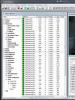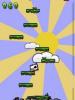Как скачать и установить драйвера принтера HP LaserJet P1102? Подробная инструкция. Установка принтера HP LaserJet P1102: подключение, настройки Установка принтер hp laserjet p1102
Компактный принтер HP LaserJet P1102 имеет отличный покупательский спрос и часто используется как дома, так и на работе. К сожалению, аппаратная начинка принтера не сможет самостоятельно найти общий язык с Windows 7 и другими версиями. Как следствие – принтер не будет виден вашему компьютеру как полноценное устройство печати.
Опытные пользователи знают, что для любой периферии, в том числе и принтеров, требуется драйвер – уникальная программа, необходимая для связи операционной системы и конечного устройства. Сейчас мы рассмотрим несколько способов поиска и установки сопутствующего технике программного обеспечения.
Способ 1: Официальный сайт HP
Официальный сайт разработчика – приоритетное место для поиска подходящего драйвера. Здесь всегда можно отыскать и скачать последнюю его версию, полностью совместимую с выбранной операционной системой, не беспокоясь за безопасность загружаемых файлов. Давайте разберем этот процесс.
- Открываем портал HP по ссылке выше. В верхней области сайта выбираем вкладку «Поддержка» , затем «Программы и драйверы» .
- Наше устройство — принтер, поэтому и выбираем соответствующую категорию.
- Вводим наименование интересующей модели в поле и нажимаем по найденному варианту из выпадающего меню.
- Вы попадете на страницу искомой серии принтеров. Сайт автоматически определит версию операционной системы и ее разрядность. При необходимости можете нажать на «Изменить» и выбрать другую ОС.
- Актуальная версия принтера помечена как «Важно» . Напротив уведомления есть кнопка «Загрузить» — нажмите на нее для сохранения установочного файла на ПК.
- Как только скачивание файла завершится, запускаем его двойным щелчком мыши.
- Возможны два варианта установки драйверов – по USB-кабелю и беспроводному каналу. В нашем случае, используется подключение по USB. Выбираем этот параметр в разделе для принтеров серии P1100 (наш P1102 как раз входит в серию этого оборудования).
- Кликаем «Начать установку» .
- Программа будет последовательно выводить анимированные подсказки по эксплуатации принтере и первичным настройкам. Используйте инструмент перемотки, чтобы пропустить данную информацию.
- Вы можете сразу перейти к установке, выбрав соответствующий элемент на верхней панели.
- Выбираем модель устройства — в нашем случае это вторая строчка «HP LaserJet Professional P1100 Series» . Нажимаем «Далее» .
- Ставим точку напротив доступного способа подключения, подсоединяем кабель USB к компьютеру, затем снова кликаем «Далее» .
- По окончании инсталляции вы будете уведомлены информационным окном.









Наконец появится окно инсталлятора, отмечаем точкой «Простая установка (рекомендуется)» и перемещаемся к следующему шагу.



Процесс нельзя назвать сложным, ровно как и быстрым. Поэтому предлагаем ознакомиться с другими методами, которые, возможно, окажутся для вас более удобными.
Способ 2: HP Support Assistant
У компании есть собственная утилита, работающая с ноутбуками и оргтехникой. Использовать ее актуально в том случае, если у вас больше одного устройства HP, требующего установки и обновления драйверов. В остальных ситуациях скачивать программу будет, скорее, неоправданно.
- Скачайте и установите Суппорт Ассистант. В Мастере установки всего 2 окна, где нужно нажать на «Next» . Ярлык установленного помощника появится на рабочем столе. Запустите ее.
- Появится приветственное окно. Тут вы можете установить параметры на свое усмотрение и перейти к следующему шагу.
- Могут отобразиться подсказки, объясняющие принцип работы с помощником. Пропустив их, кликните текстовой кнопке «Проверить наличие обновлений и сообщений» .
- Начнутся этапы сканирования и сбора необходимой информации, подождите. Это может занять несколько минут.
- Откройте раздел «Обновления» .
- Отобразится список устройств, требующих программного обновления. Отметьте галочками нужное и кликните по кнопке «Download and Install» .






Все дальнейшие действия будут происходить в автоматическом режиме, дождитесь их завершения, закрывайте программу и можете приступать к проверке работы принтера.
Способ 3: Вспомогательные программы
Помимо официальных ресурсов вы можете воспользоваться программами от сторонних разработчиков. Они самостоятельно сканируют подключенное оборудование, затем приступают к поиску оптимального ПО. Плюсом является не только автоматический поиск, но и параллельная возможность установки и обновления любых других драйверов для компьютера и периферии. Пользователю же остается выбрать то программное обеспечение, которое, по его мнению, нужно установить. На нашем сайте есть список лучших приложений этого класса, знакомьтесь с ними по ссылке ниже.
В особенности хотим обратить внимание на DriverPack Solution — одну из самых популярных программ для массовой установки и обновления драйверов. У нее наиболее обширная база данных, благодаря чему будут найдены драйверы даже для не очень известного комплектующего. Ее прямым конкурентом является DriverMax , аналогичное приложение. Возможно, вам окажутся полезными инструкции по работе с ними.

Способ 4: Идентификатор оборудования
Каждое устройство классифицируется по ID-номеру, который присваивает исключительно производитель. Зная этот код, вы также можете получить свежие или ранние, но, возможно, более стабильные относительно вашей ОС версии драйверов. Для этого используются особые интернет-сервисы, выполняющие подбор ПО с помощью идентификатора. У P1102 он выглядит так:
USBPRINT\Hewlett-PackardHP_La4EA1

Подробнее о поиске ПО через идентификатор читайте по ссылке ниже.
Способ 5: Диспетчер устройств Windows
Не все знают о том, что Виндовс умеет самостоятельно устанавливать драйверы, выполняя поиск в интернете. Он удобен тем, что не требует использования всяческих программ и онлайн-сервисов, а если поиск не увенчается успехом, всегда можно перейти к другим более надежным вариантам. Единственная особенность заключается в том, что вы не получите фирменной утилиты для расширенного управления принтером, но сможете спокойно распечатывать любые страницы. Подробно установка через встроенную возможность операционной системы описана в другой нашей статье.

На этом популярные и удобные способы установки драйвера для принтера HP LaserJet P1102 заканчиваются. Как видно, это достаточно простая процедура, с которой может справиться пользователь даже с минимальным знанием ПК.
HP LaserJet Pro P1102 Driver : HP LaserJet Pro P1102 Driver is not a software upgrade. It is a full software solution for your printer. If a prior version software is currently installed, it must be uninstalled before installing this version. The full software solution provides print and scan functionality.
Drivers for / Treiber für / Драйверы для / Ovladače pro / Sterowniki do HP LaserJet Pro P1102 Printer.
HP LaserJet P1102 Driver Windows 10, 8.1, 8, 7
HP LaserJet Pro P1102 Driver Windows (64-bit/32-bit)
Driver
: HP LaserJet Full Feature Software and Driver
Version
: v1601
Filename
: hp_LJP1100_P1560_P1600_Full_Solution-v20120831-50157036_SMO.exe
File size
: 143.3 MB
Updated
: Jun 10, 2016
Released
: Jan 5, 2016
Supported OS
HP LaserJet Pro P1102 Driver Windows
:
HP LaserJet Pro P1102 Firmware Utility Windows (64-bit/32-bit)
Driver
: HP LaserJet P1102, P1106, P1108, P1109 Firmware Update Utility
Version
: 20120814
Filename
: LJP1100_P1560_P1600_FW_Update_Security.exe
File size
: 5.2 MB
Updated
: Dec 6, 2015
Released
: Oct 13, 2015
Supported OS
: Microsoft Windows 10, Windows 8.1, Windows 7, Windows Vista, Windows XP
HP LaserJet Pro P1102 Firmware Utility
:
Diagnose HP Printer Problems
Diagnose HP Print and Scan problems with HP Print and Scan Doctor
HP Print and Scan Doctor is a free Windows Tool to assist you solve printing and scanning issues.
How to install HP LaserJet Pro P1102 Driver?
- Close all HP software/programs running on your machine.
- Uninstall your current version of HP Print Driver for HP LaserJet Pro P1102 Printer.
- Click on the above download link and save the HP LaserJet Pro P1102 Printer Driver file to your hard disk.
- Double click on the downloaded file. This will extract all the HP LaserJet Pro P1102 driver files into a directory on your hard drive.
- Follow the on-screen instructions proved by HP to proceed installation.
HP LaserJet Pro P1102 Printer
HP LaserJet Pro P1102 Printer is a personal printer. It is a laser monochrome printer. Its printer number is CE651A.
It is a USB interface printer that does not support wireless and Ethernet. Its weight is 5.3kg (11.6lbs).
Its monthly duty cycle is up to 5000 sheets of paper. You can print the first page as fast as 8.5 seconds. It can print up to 18 A4 size pages per minute while 19 letter size papers per minute.
Скачать драйвер для HP laserjet p1102 для Windows.
Вам нужен драйвер для лазерного принтера HP P1102? В конце статьи вы можете скачать драйвер для принтера, а если вам нужна помощь в установке драйверов, то прочитайте инструкцию на нашем сайте.
Для начала определите разрядность операционной системы. Для этого наведите курсор мыши на ярлык «мой компьютер» , нажмите правую кнопку мыши и выберите «свойства» . Посмотрите на строку «тип системы». Там указана разрядность операционной системы Windows. Бывает двух типов 32 и 64. Исходя из этих данных в конце статьи выберите пакет драйверов для вашей системы.

Запустите драйвер, на экране появится окно, в котором вам надо выбрать пункт «установка по USB» , если ваш принтер оснащен модулям WI-FI, то нужно выбрать пункт «Беспроводная установка» . В этой инструкции мы рассмотрим наиболее распространённый способ установки по USB кабелю.

Выберите пункт «Начать установку» .

Если принтер новый, то можете посмотреть видео-руководство по извлечению защитных механизмов из принтера перед запуском аппарата. Если вам эта информация не нужна, то просто нажмите на пункт «Установка программного обеспечения принтера» .


Выберите пункт «Добавить другой принтер» и нажмите кнопку «Далее» .

Из предлагаемого списка выберете свой принтер. Потом нажмите кнопку «далее» . Запустится установщик и автоматически установит все необходимые драйвера.


Если у вас появилось такое уведомление, то требуется проверить подключение принтера к компьютеру. Возможно вы не вставили штекер от кабеля USB. После устранения этой неисправности установка драйверов пройдет в автоматическом режиме и в конце установке вам будет предложено напечатать демонстрационную страницу для проверки работоспособности принтера.
Скачать драйвер для принтера HP LaserJet Pro P1102, мгновенно по прямой ссылке, без всяких регистраций, можно тут с каталога сайт
Краткий обзор принтера HP LaserJet Pro P1102:
HP LaserJet Pro P1102, это быстрое лазоревое печатающее устройство с перспективой печати интернет-содержимого экрана. Образец оборудован автоматическим переходом в спящий режим. Его плюсы, это экономность энергоресурса вследствие нового технологического процесса HP Auto-On/Auto-Off и обработка вплоть до 5,1 тыс. бумаг в месяц командой с ПК в местной сети офиса. Особенное свойство важного документа в FastRes 1.2 лучшего разрешения 1200 точек на дюйм. Изящный полу-сфероидальный корпус, с целостного пластмассы. Быстрый микропроцессор 266 МГц и 2,0 Мбайт своей памяти гарантируют чтение и печать вплоть до 19 стр. в одну минуту с высококлассным качеством.

English version:
HP LaserJet Pro P1102, azure is a fast printer with Vista print online screen content. The sample is equipped with an automatic sleep mode. Its advantages, it"s economical energy resource due to new technological process with HP Auto-On/Auto-Off and processing up to 5.1 thousand papers per month by command from the PC in the local network of the office. Special property important document in FastRes 1.2 best resolution 1200 dpi. Elegant semi-spheroidal case, with integral plastic. Fast microprocessor 266 MHz and 2.0 MB of my memory reading guarantee and print up to 19 pages in one minute with superior quality.

Файлы доступные для скачивания:
Версия: 3.2.5
Дата выпуска: 07.04.2015
Имя файлов: LJP1100_P1560_P1600-HB-win32-en.exe, LJP1100_P1560_P1600-HB-win64-en.exe
Драйвером поддерживаться такие операционные системы: Windows 2000, Windows Me, Windows 98, Windows Server 2003, Windows XP (64/32бит), Windows Vista (64/32бит), Windows 7 (64/32бит), Windows 8 (64/32бит), Windows 8.1 (64/32бит), Windows 10 (64/32бит).
Для нормальной бесперебойной печати документов, используя принтер HP LaserJet P1102, необходимо соблюдать некоторые требования, предъявляемые к устройству. Основные из них - наличие установленного драйвера и заправленного картриджа. В этой статье вы узнаете о том, как установить драйвер на принтер, где его скачать, решить возможные проблемы с подключением, установкой и настройкой принтера.
HP LaserJet P1102 какой драйвер устанавливать?
Чтобы ПК взаимодействовал с принтером, нужно установить драйверы. С помощью драйверов мы управляем принтером, отправляем с компьютера задания на печать. Драйвер - это специальная программа, работающая в операционной системе и взаимодействующая с принтером.
Перед загрузкой и установкой драйверов на компьютер, необходимо определить, какой драйвер подойдет под вашу операционную систему. Нельзя просто так взять и установить любой первый попавшийся драйвер, в надежде, что принтер станет работать. Даже если это драйвер для HP LaserJet P1102.
На выбор программного обеспечения влияет ряд факторов: марка и модель принтера, операционная система (Windows, Linux, Mac) и другие факторы.
Какой подходит драйвер для принтера HP LaserJet P1102?
Если у вас установлена операционная система Windows XP, устанавливайте драйвер для Windows XP. Если Windows 7, соответственно, скачайте драйвер для Windows 7. То же самое касается и других систем.
Более того, драйвер необходимо выбирать в зависимости от разрядности операционной системы. Так, если у вас стоит 64-разрядная операционная система, то и драйвер должен быть для такой же системы - 64-битный. И наоборот, для 32-разрядной - 32-битный.
Драйвер для HP LaserJet P1102 бесплатно?
На официальном сайте производителя принтеров, устройства структурированы, можно быстро и легко выбрать необходимый драйвер. Достаточно ввести в поле поиска номер модели принтера и система выдаст желаемый драйвер, а также все необходимое ПО, сведения и инструкции по установке и эксплуатации принтера.
Там же можно выбрать операционную систему. Как правило, скрипт автоматически определяет ОС. Вам остается лишь определиться с версией, обратив внимание на дату обновления, язык, объем загружаемого файла.
На официальном ресурсе скачать драйвер для принтера HP LaserJet P1102 можно бесплатно. Пользуйтесь только программным обеспечением с официальных ресурсов разработчиков. Помните, при использовании файлов с непроверенных источников, шансы на нормальную работу принтера невелики, увеличивается риск заражения компьютера.
HP LaserJet P1102 как подключить?
Чтобы подключить принтер HP LaserJet P1102 к компьютеру, необходимо вставить USB-кабель в порт USB 2.0. После подключения нужно подождать, пока система определит устройство. Если после этого появится окно с предложением установить драйвер, согласитесь и установите драйвер.
Некоторые модели принтеров изначально содержат в себе необходимые драйверы для работы, так что тратить время на диски с драйверами или скачивание их с интернета нет необходимости.
Как установить принтер HP LaserJet P1102?
Установочный диск HP LaserJet P1102
Вставьте диск в компьютер и следуйте инструкциям на экране. Если диск содержит драйверы для разных операционных систем, в процессе установки выберите подходящий для вашей системы.
Как установить принтер без диска?
Если диска с драйверами HP LaserJet P1102 нет либо неисправен, можно установить принтер без диска. Потребуется подключение к сети Интернет. Откройте официальный сайт HP, выберите нужный драйвер, загрузите на свой компьютер. Запустите установочный файл и следуйте указаниям.
Как установить принтер HP LaserJet P1102 на другой компьютер?
Если необходимо установить HP LaserJet P1102 на другой компьютер или несколько компьютеров, воспользуйтесь USB флешкой. Если драйвер уже загружен, скиньте его на флеш и вставьте ее в тот компьютер, на котором планируется установить принтер. Запустите файл на флешке.
HP LaserJet P1102 настроить
Как правило, принтер, после подключения к компьютеру и установки драйверов, самостоятельно настраивается на необходимый режим работы. В то же время, многие производители принтеров, в целях совершенствования и повышения уровня качества работы своих устройств, предлагают использовать специальные программы для принтеров. Не является исключением и принтер HP LaserJet P1102.
Воспользуйтесь программами, которые подготовят ваш компьютер для взаимодействия с печатающим устройством. Обновите драйверы.
Какой картридж подходит для принтера HP LaserJet P1102?
Неотъемлемой частью любого принтера является картридж, в котором хранится краситель. По истечении краски, картридж заправляется специализированными фирмами, при условии, что данная модель перепрошита. В обратном случае, приобретается новый картридж.
О том, какой именно картридж подходит для HP LaserJet P1102, можно узнать на сайте производителя. Вся актуальная информация о характеристиках печатающего устройства, модели картриджа, версии программного обеспечения и драйверы под различные операционные системы размещены на официальном ресурсе HP.